今天小编给大家分享一下联想笔记本电脑如何一键还原系统的相关知识点,内容详细,逻辑清晰,相信大部分人都还太了解这方面的知识,所以分享这篇文章给大家参考一下,希望大家阅读完这篇文章后有所收获,下面我们一起来了解一下吧。
还原须知:
1.系统还原可能会导致部分文件丢失,因此最好进行文件备份。
2.还原系统无法更换系统,需要更换系统的用户建议一键重装。
具体步骤:
1.重启电脑,在出现Thinkpad标志时,按机身上的系统还原键。 
2.进入系统恢复后,先选择键盘种类,点击下一步。

3.接下来选择恢复工具,一般会选择恢复出厂设置即最后一项。

4.接着选择恢复语言,基本上都是选择中文。
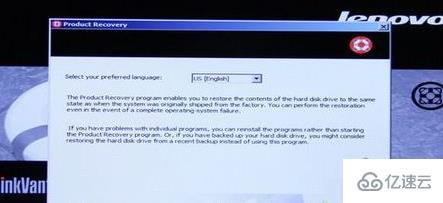
5.选择接收条款声明,点击下一步。然后在弹出的提示中点击是,即可开始系统恢复。

6.接下来系统自动进行恢复。完成后会弹出对话框,点击是,稍等一会儿重新启动系统即可。


以上就是“联想笔记本电脑如何一键还原系统”这篇文章的所有内容,感谢各位的阅读!相信大家阅读完这篇文章都有很大的收获,小编每天都会为大家更新不同的知识,如果还想学习更多的知识,请关注亿速云行业资讯频道。
亿速云「云服务器」,即开即用、新一代英特尔至强铂金CPU、三副本存储NVMe SSD云盘,价格低至29元/月。点击查看>>
免责声明:本站发布的内容(图片、视频和文字)以原创、转载和分享为主,文章观点不代表本网站立场,如果涉及侵权请联系站长邮箱:is@yisu.com进行举报,并提供相关证据,一经查实,将立刻删除涉嫌侵权内容。